Управљање складиштењем представља велику бригу за већину земаљакорисници паметних телефона. Због нових функција фотоапарата и ажурираног система за управљање садржајем, паметни телефони обично смештају пуно података у свој простор за складиштење. Такође, напредак у мобилној камери чак је катализирао расипање складишног простора. Крајње решење за добијање више простора за смештај у паметним телефонима је брисање старијих фотографија и видео записа. У овом водичу ћемо вам помоћи да научите како аутоматски сигурносно копирање фотографија на Андроид телефону.
У важним приликама кликнемо на максималне фотографијеи чувајте је на нашим уређајима као сјајне успомене. Држимо их на нашим уређајима како би се подсетили на старе догађаје и сећања. Стога је брисање тих фотографија и видео записа да бисте очистили више простора за складиштење незамислива активност за већину вас. Међутим, и даље бришемо све те добре успомене да добијемо мало простора за складиштење. Ако сте један од њих, за то питање имамо једноставно решење. Зашто не размишљате о сигурносној копији старих фотографија на неко сигурно место? Да, могуће је и сада. Пажљиво пратите водич аутоматски сигурносно копирање фотографија пре брисања фотографија са телефона.
Како да аутоматски направите сигурносну копију фотографија на Андроид телефону користећи Гоогле Пхотос
Када је у питању чување фотографија, прво инајважнија платформа је Гоогле Пхотос. Овом платформом управља сам Гоогле. Дакле, овај је најбоља платформа за резервне фотографије. Такође, Гоогле Пхотос је бесплатна платформа коју можете делите и чувајте неограничене фотографије током целог живота.
Сваки Гоогле налог долази са Гоогле Пхотос и бесплатне сигурносне копије фотографија и видеа за неограничен број од 16МБ фотографија и 1080п видео записа. Али ако желите да сачувате своје фотографије и видео записе у оригиналном квалитету, потрошиће ваш простор за складиштење на Гоогле диску. Међутим, ако имате Гоогле Пикел паметни телефон, фотографије можете и даље да преносите у оригиналном квалитету без икаквих ограничења.
Како да поставите аутоматско прављење резервних копија у Гоогле Пхотос-у
- Преузети и инсталирати Апликација Гоогле фотографије из Гоогле Плаи продавнице ако већ није инсталирана.
- Отворите апликацију, а затим ће затражити дозволу за приступ фотографијама и видео записима на вашем уређају. Додирните „Дозволи“.
- Као подразумевано, апликација Гоогле Пхотос аутоматски се прави резервне копије. Ако није подразумевано укључено, пребаците опцију Сигурносно копирање и синхронизација у искачућем прозору.

- Подразумевана подешавања смањују квалитет фотографије. Ако желите да направите резервне копије фотографија и видео записа у оригиналном квалитету, тапните на Промени подешавања.
- Сада ће се отворити прозор за одабир квалитета учитавања. Ако желите да отпремите оригинални квалитет, изаберите Оригинал, у супротном изаберите Висок квалитет.
- Подразумевана подешавања преносе фотографије у Гоогле фотографије када је ваш уређај повезан на ВиФи мрежу. Ако желите да извршите сигурносну копију помоћу мобилних података, означите опцију Користите мобилни за прављење резервних копија
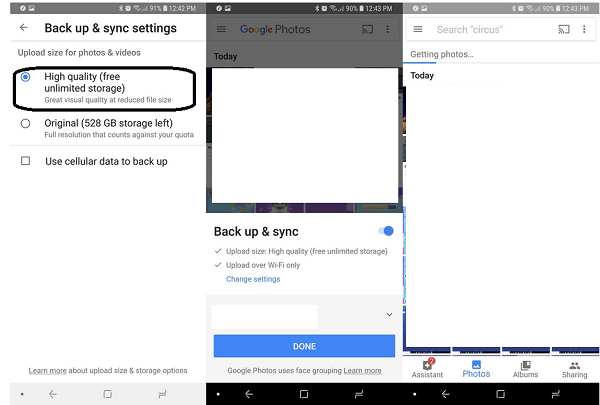
- Затим додирните стрелица назад који се налази у горњем левом углу, а затим тапните на Готово.
Сада сте успешно омогућили аутоматскиправите резервне копије фотографија и видео записа у Гоогле фотографијама. Али запамтите, коришћење оригиналног квалитета преноса не покрива бесплатан неограничени план Гоогле фотографија. Потрошава ваш простор за складиштење на Гоогле диску. Зато га користите мудро. Зато што нам је висококвалитетни пренос више него довољан.
Сада сте омогућили подешавања резервне копије. Али, морате знати како уштедјети простор за складиштење након израде сигурносне копије. Следите доле наведене кораке:
Како ослободити простор помоћу Гоогле фотографија
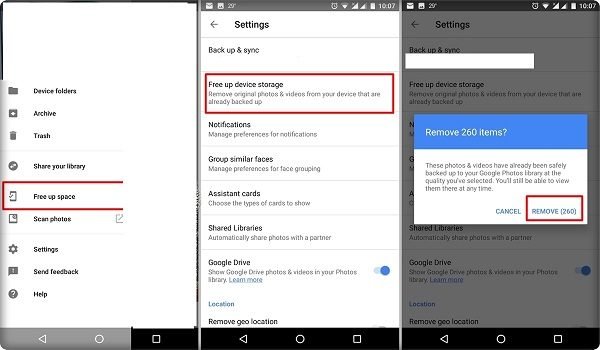
- На Андроид телефону или таблету отворите апликацију Гоогле фотографије.
- Пријавите се на свој Гоогле налог.
- Тапните на Мену
- Видећете колико ће предмета бити уклоњено. Да бисте избрисали све ставке из телефона, тапните на Ослободите.
Ово ће уклонити фотографије из ваше галерије. Да бисте приступили тим фотографијама, идите на апликацију Фотографије и оне ће бити доступне на телефону. Нема потребе да поново учитате те фотографије јер су оне доступне ван мреже.













Коментари